黑屏解决办法(黑屏原因)
- 分类:教程 回答于: 2022年11月08日 09:54:00
工具/原料:
系统版本:win10
品牌型号:惠普
黑屏怎么解决:
方法一:显示器
有时候是显示器自身无法正常工作导致的黑屏,如显示器电源线、电源插头接触不良、电源开关坏、显示器内部电路故障等。
电脑显示器黑屏后,显示器指示灯熄灭,说明显示器本身有故障,通常是电源有问题
电脑显示器黑屏后,指示灯常亮不闪烁,说明显示器的高压板(包括其电源电路)、背光电路、AD驱动板电路有故障
电脑显示器黑屏后,指示灯闪烁,不一定是显示器的问题
电脑显示器黑屏的显卡
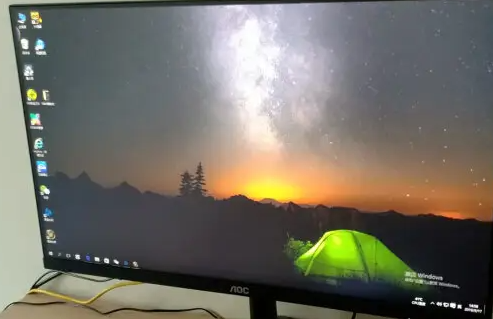
方法二:显卡
电脑开机后电脑显示器突然出现黑屏,要注意电脑中的PC扬声器是否有报警声。我们可以根据警报声的长短来初步确定可能出现问题的硬件部分,如果电脑开机时警报声忽长忽短,则判断是显卡的问题。
1.我们可以打开机箱,检查显卡是否插牢,拔出显卡,重新插上,拧紧,然后用螺丝固定。
2.如果重新插上后显示器黑屏的问题无法解决,可以拔出显卡,在主板上的另一个插槽里试试。如果显卡不是PCI而是AGP插槽板,电脑主板只有一个AGP插槽,可以试试主板的另一个AGP插槽,排除显卡的物理问题。

3.如果排除显卡插的不牢和物理故障,还有一种可能是显卡本身的“金手指”接触不良。再次拔出显卡,用橡皮擦擦拭“金手指”,因为“金手指”接触不良大多是显卡上的一些污垢造成的。
重新插电,擦金手指,重新连接,电脑显示器黑屏还是不行。判断显卡需要维修或更换。
 方法三:内存
方法三:内存
如果电脑开机时警报声是一声短促的叫声,同时出现黑屏,可以大致判断电脑内存接触不良。

可以再次插拔内存。主板上的大多数SDRAM插槽都做得很紧。可以用手指按住主板上SDRAM插槽的底部,然后用拇指向下压内存。听到轻微的声音后,证明记忆已经见底。最后可以用夹子固定内存。

方法四:显示器黑屏电源
还有一些电脑显示器黑屏的现象,电脑不会报警。最简单的办法就是根据数学上的“排除法”具体问题具体分析,首先检查一下电源接线板有没有问题,把电脑的相关配套部件拆下来,换上其他可以用来检查电源接线板工作是否正常的设备。如果电源接线板没有故障,那么按照正常程序检查电脑电源和主板的连接是否正常,检查主板电源是否正常。

如果插座没有接错,应该检查电源。如果电源烧毁,风扇将停止运转。一些早期的电脑机箱经常供电不足。如果是这种情况,我们可以拔掉硬盘、光驱、软驱的所有电源线,然后重启电脑。耗电率大幅降低后,看这种情况是否解决。如果问题仍然不能解决,请排除主板BIOS被CIH等病毒意外损坏,主板是否接触不良或焊点短路。
 方法五:CPU
方法五:CPU
随着CPU主频速度的不断提高,电源在整个PC电源系统中发挥着越来越重要的作用。CPU是电脑的心脏,机箱电源可以为心脏提供动力和能量。电源功率不足,也可能造成电脑显示器黑屏。症状是开机后能听到机箱电源风扇正常启动,听不到系统错误的“滴滴”声,但是机器不工作,没有开机自检过程,电脑显示器黑屏。如果切断电源后,再次插拔所有板卡和内存,确保所有板卡或元器件没有松动,多半是电源不足造成的。

总结:
以上就是小编的分享,希望对你有所帮助,感谢您看到这里。
 有用
26
有用
26


 小白系统
小白系统


 1000
1000 1000
1000 1000
1000 1000
1000 1000
1000 1000
1000 1000
1000 1000
1000 1000
1000 1000
1000猜您喜欢
- 教你书名号怎么打在电脑上..2021/11/04
- 一键重装系统win7后电脑无声音怎么办..2016/11/03
- 电脑键盘功能基础知识介绍..2022/08/28
- 格式化需不需要重装系统吗..2023/01/04
- 笔记本重装系统进USB还是进UEFI..2022/06/19
- 云骑士一键重装系统官网软件使用方法..2021/09/19
相关推荐
- 详解今年为什么显卡涨价这么多..2021/10/16
- 我的电脑黑屏按什么键恢复教程..2020/12/18
- 小白一键重装系统失败怎么办?..2022/07/21
- 苹果双系统开机怎么切换-小白系统教程..2022/02/09
- 国际象棋怎么玩教程2023/05/14
- 一键重装系统失败解决方法..2023/03/01

















